Palvelimen on väylä PUBG ssä - virheiden syyt ja tapoja poistaa se

- 2962
- 548
- Dr. Darrel Jacobson
Suurin ongelma, jonka pelaajat kohtaavat nyt, on viestivirhe (tai mikä tahansa muu vaihtoehto). Yksi syy siihen, että olet tavannut tämän ongelman, liittyy viimeisiin taistelukentät laastariin. Jos sinulla on edelleen ongelmia, kun kehittäjät korjaavat tilanteen, voit suorittaa seuraavat vaiheet. Kun kyse on ongelmien ratkaisemisesta PlayerunkNown Battlegroundsin yhteydenpitoon, helpoin tapa on vain tietokoneen käynnistäminen uudelleen. Vaikka tämä saattaa vaikuttaa banaaliselta, yksi "Connect Error" -virheen tärkeimmistä tekijöistä on viimeaikainen pelipäivitys. Jos et ole käynnistänyt tietokonetta uudelleen päivityksen lataamisen jälkeen, kokeile tätä menetelmää ensin. Tietokoneen uudelleenkäynnistyksen lisäksi voit myös käynnistää reitittimen tai modeemin kytkemällä tietokoneen suoraan. Tämä voi auttaa, kun pelaaja asettaa pelaajan asetukset. Älä myöskään unohda tarkistaa, päivitetäänkö gadget -laiteohjelmisto.

Virhepalvelimien korjaus on varattu PUBG: ssä.
Mikä on tämä virhe
Palvelimen ongelmat ovat olleet PUBG: n yleisimpiä sen luomisesta lähtien, mutta ovat saavuttaneet huipunsa viime vuosina. Useimmat keskisuuret käyttäjät kohtaavat ongelmia, ainakin pari kertaa tunnissa. Lisäksi pelaajat, jotka mieluummin älypuhelimen versiota, eivät tunne tällaista virhettä - se ilmenee PC -versioissa Steamissa. Virallisen verkkosivuston mukaan peli on saavuttanut uskomattoman suosion paljon nopeammin kuin suunnitellaan, ja tuhansien pyynnöiden samanaikaiseen käsittelyyn palvelimet eivät ole vielä riittävän tehokkaita.
Virheen syyt
Miksi PUBG näyttää virheilmoituksen "Palvelimet ovat liian kiireisiä, toista yritys myöhemmin" (palvelimet ovat kiireisiä) ja mitä tehdä? Ainoa syy virheilmoituksen näkyviin on ei -työskentelevät kokeelliset palvelimet tai Playerunknownin Battlegroundsin pääpalvelimet. On useita syitä, miksi palvelimet ovat ylikuormitettuja tai eivät toimi.
Lisää pelaajia yhdeltä alueelta
Tämä on PUBG -virheen tärkein syy. Palvelimet on suunniteltu siten, että käsittelee samanaikaisesti vain tietyn määrän pelaajia. Jos pelaat esimerkiksi ruuhka -aikoina sunnuntaisin illalla, voi samalla pelata enemmän ihmisiä. Tämä lisää palvelimen kuormaa, ja näet virheilmoituksen "Palvelimet ovat liian varattuja, toista yritys myöhemmin".

Huoltopalvelin
Tämä on toinen yleinen syy. PUBG -kehittäjät esittelevät säännöllisesti palvelinpäivityksiä ja ylläpitoa. Jotkut päivitykset eivät vaikuta peliin. Voit luoda viimeisen päivityksen ja jatkaa pelaamista ilman ongelmia. Mutta joskus palvelinpalvelu vie enemmän aikaa. Esimerkiksi lisäämällä uusia palvelimia, päivittää olemassa olevien ja. D. Tällä hetkellä palvelimet ovat saavuttamattomia, ja näytöllä näet virheilmoituksen.
Mitä tehdä palvelimien virheen kanssa on kiireinen PUBG: ssä
D Tässä pelissä on monia palvelimia ympäri maailmaa, jotka voivat käsitellä tuhansia pyyntöjä samanaikaisesti. Jokaisessa pelin sisäänkäynnissä yhdistät lähimpään heistä. Ongelma on ollut palvelin, suorita seuraavat toiminnot:
- Avaa peli ja tarkista, tapahtuuko virhe. Yritä painaa uudelleenyhteyspainiketta useita kertoja, ja jos se ei toimi, siirry vaiheeseen 2.
- Jos virheviesti tulee näkyviin, napsauta oikeassa alakulmassa näkyvää maapallon kuvaketta.
- Täydellinen luettelo palvelimista avataan. Voit vaihtaa palvelimen toiseen paikkaan ja toistaa yritys.
Toistuva uudelleenyhteys
Varmista, että palvelimet toimivat noudattamalla edellisten neuvojen suosituksia. Jos olet jo yrittänyt palautua, mutta silti kohtaa virheen, yritä sammuttaa Internet ja kytkeä se sitten uudelleen. Kun olet valmis uudelleen Internetiin, napsauta uudelleen "Re -Connect" -painiketta uudelleen tarkistaaksesi, toimivatko palvelimet.
Keskiviikko - "Päivityspäivä"
Tämä tarkoittaa, että PUBG: lle tulee saapuva päivitys, joka voi olla tärkeä joidenkin ongelmien ratkaisemiseksi. Varmista, että katso Steam -asiakas ja tarkista kaikki saapuvat päivitykset. Kun olet asentanut uuden päivityksen, muista käynnistää Steam uudelleen saadaksesi pelin uusimman version. Muista myös, että vaikka tänään ei nykyään ole ”päivityspäivää”, että voidaan joskus käynnistää odottamaton merkityksetön päivitys, joka julkaistaan ajoittain kriittisen virheen korjaamiseksi. Joka tapauksessa paras päätös pysyä tiedossa tai tietää, onko saapuvia päivityksiä, on mennä kehittäjän viralliselle tilille Twitterissä ja tarkistaa uusia mainoksia. Jos palvelinta päivitetään parhaillaan, seuraa uutisia ja odota loppua. Jos palvelua ei ole, tämä voi tarkoittaa, että virhe on tapahtunut sinun. Siirry tässä tapauksessa seuraaviin vinkkiin.

Modeemin palautus
Palauta modeemi sammuttamalla se ja seuraava kytkeminen päälle virtapainikkeella voi auttaa poistamaan huonon yhteyden aiheuttama virhe. Voit myös yrittää selvittää, onko modeemin takapaneelin palauttamista varten pieni reikä, jota voidaan käyttää kovaan nollaukseen - paljon tehokkaampi palautusmenetelmä tehdasasetuksiin. Tämä auttoi poistamaan molempien käyttäjien virheen Steam -foorumeilla ja PUBG -foorumeilla.
Välityspalvelimen asetusten irrottaminen (Windows 10)
Jos tietokoneellasi on Windows 10, yritä sammuttaa välityspalvelimen asetukset. Näin se tehdään:
- Avaa Windows -hakutyökalu, jonka merkitsee tietokoneen vasemmassa alakulmassa olevan suurennuslasin kuvakkeella. Kirjoita "välityspalvelin".
- Valitse avattavasta luettelosta "Muuta välityspalvelimen parametreja (jos tällaista vaihtoehtoa ei ole, valitse välityspalvelimen asetukset/Muuta välityspalvelimen parametreja).
- Avatulla sivulla on välityspalvelimen automaattisen ja manuaalisen virityksen parametrit. Irrota parametri "määritä asetukset automaattisesti" "välityspalvelimen automaattiset asetukset" ja parametri "käytä välityspalvelinta" osiossa "välityspalvelimen asettaminen manuaalisesti".
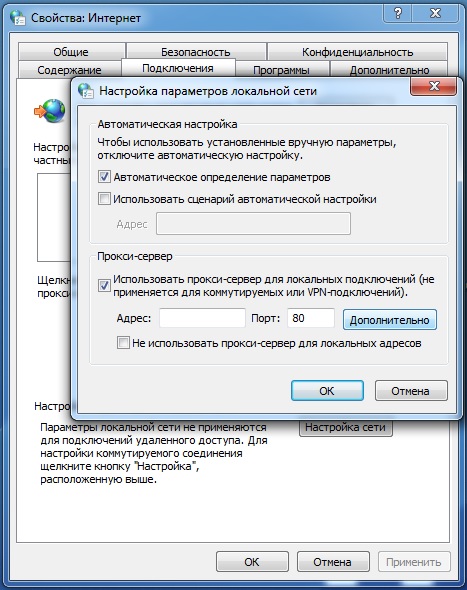
Valmis. Lataa PUBG uudelleen ja yritä muodostaa yhteys palvelimiin uudelleen tarkistaaksesi, onko palvelimien ongelma poistettu.
Viimeisen PlayerUnKnown Battlegrounds -päivityksen jälkeen joillakin pelaajilla on ongelmia yhteyden kanssa, nimittäin näyttö yhteysvirheilmoituksella. Luonnollisesti tämä sai yhteisöä etsimään oikeudellisia suojeluvaroja, kunnes kehittäjät voivat ratkaista ongelman. Esitettiin useita hyödyllisiä ratkaisuja, ja kootimme ne kaikki auttamaan sinua palaamaan peliin. Ennen kuin lähetät hakemuksen tukipalveluun, yritä poistaa ongelmat ja ongelmat yhteydenpitoon PlayerunkNown Battlegrounds -yritykseen johtajamme avulla.
Yhteysvirhe
Seuraava neuvo voi tuntua banaaliselta, mutta tee Windows -versio päivitetty viimeiseen. Jos tietokonettasi ei ole määritetty automaattista päivitystä varten, ongelmat yhteyden muodostamiselle taistelukentälle voidaan poistaa päivittämällä. Napsauta päivitysten läsnäoloa tarkistaaksesi, oletko päivitetty, siirry tietokoneesi asetuksiin ja "Päivitys ja suojaus" -osiossa päivitysten läsnäolo ".
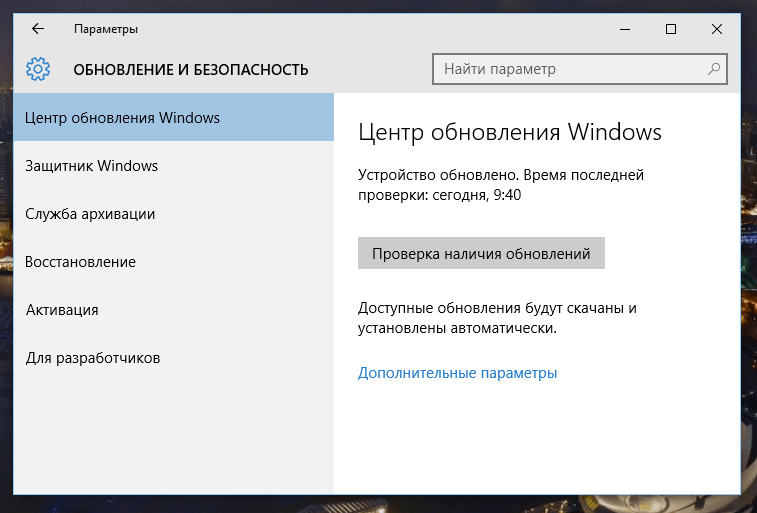
Toinen ratkaisu on, että pelitiedostosi ovat läsnä ja ovat hyvässä kunnossa. Voit tehdä tämän siirtymällä Steamiin napsauttamalla PlayerUnKnown Battlegroundsin oikeaa hiirenpainiketta, siirry kiinteistö -välilehteen ja sitten paikalliset tiedostot. Sieltä löydät "Pelitiedostojen eheyden" -painike. Jos jotain on vialla, se voi aiheuttaa yhteysongelmasi. Jos ei, siirry seuraavaan vaihtoehtoon.
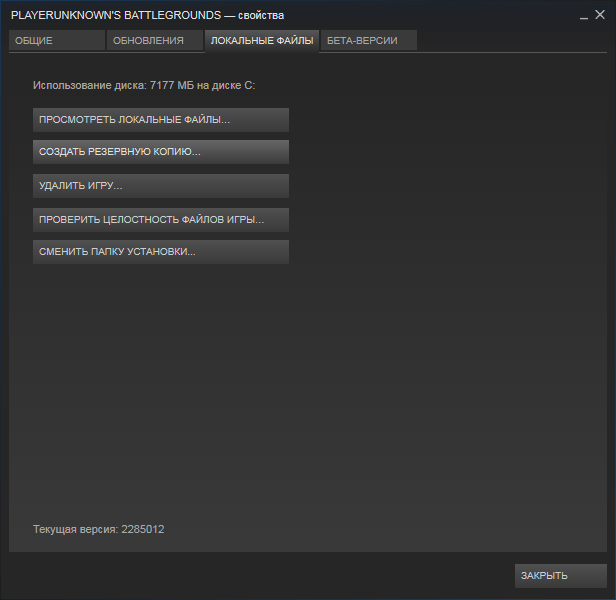
Jatkamalla luettelo virhekorjauksista "Connect Error" Battlegroundsissa, sinun on varmistettava, että oikeat ohjaimet on asennettu graafiselle prosessorillesi. Nvidia, kuten AMD, käyttää yleensä auto -uusintaohjelmaa. Lisätarkastus ei kuitenkaan koskaan satuta. Siirry GeForce -ohjelmaan ja valitse "Automaattinen aseman päivitys". Voit tehdä tämän myös sivustolla - SUURAPER -osiossa valitse "Ohjaimen automaattinen määritelmä ja asennus".
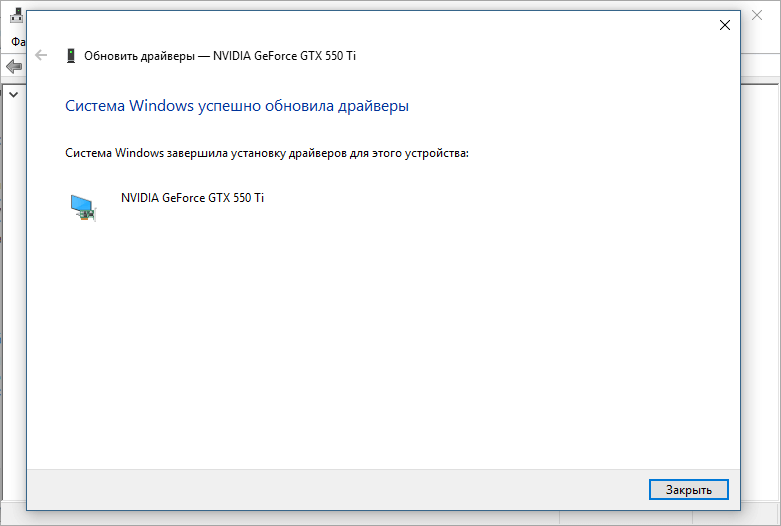
Jos yllä olevat yksinkertaiset menetelmät eivät auttaneet, on aika siirtyä vaikeammaksi. Jos sinusta tuntuu, että taistelukentät "Connection Fand" -virhe liittyy Steamiin, voit yrittää käynnistää Steamin järjestelmänvalvojan puolesta. Tätä varten seuraa tapaa:
C: \ Ohjelmatiedostot (x86) \ Steam
Napsauta sitten hiiren oikealla painikkeella "höyry.exe "ja valitse" Käynnistä järjestelmänvalvojan puolesta ". Sama tekniikka sovelletaan itse PlayerUnKnown Battlegrounds -tiedostoon. Jos haluat käynnistää BattleGrundsin järjestelmänvalvojan puolesta, voit mennä:
C: \ Ohjelmatiedostot (x86) \ Steam \ SteamApps \ Common \ tsigame \ Binares \ Win64
Ja valitse käynnistys järjestelmänvalvojan puolesta. Huomaa, että tämä ei välttämättä toimi, jos pelisi on jaettu toiseen levyyn. Jos aikaisemmin sinulla oli ongelmia Windows Defender -tapahtumassa, saatat pystyä poistamaan yhteyden ongelmat taistelukentälle sammuttamalla se pois päältä. Voit poistaa Windows Defender -sovelluksen käytöstä Käynnistä -valikkoon ja etsi Windows System -välilehti. Valitse "Windows Defender". Kun ikkuna aukeaa, muista napsauta "Sammuta".
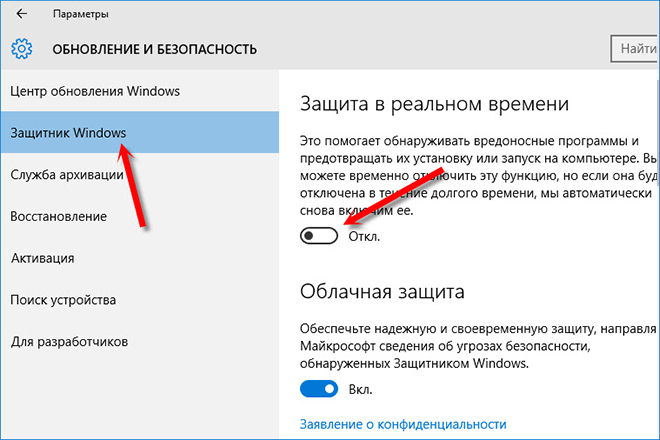
Muut ongelman ratkaisemismenetelmät
Monet käyttäjät pystyivät ratkaisemaan ongelman irrotettuaan järjestelmän lisäkomponentit tai kolmannen osapuolen ohjelmat:
- Viruksentorjuntaohjelma.
Ehkä olet asentanut virustorjunta- tai anti-shpal-ohjelmiston muodossa tai toisessa, ja vaikka se auttaa estämään haittaohjelmien vaikutukset tietokoneellesi, se voi myös estää Steam-asiakkaan päivitykset tai estää höyrysisältöpalvelimien yhteyden Tietokone. Tässä on muutama silmiinpistävä esimerkki virustentorjuntaan, jotka tekevät jatkuvasti tätä - Norton, AVG, Avast, riippuen niiden käyttäjien lukumäärästä, joihin se vaikutti. Jos sinä pelkäät virustentorjunta -sammutuksen, Windows Defender on erinomainen virustorjuntaohjelmisto, joka on esiasennettu tietokoneellesi Windows 10: llä ja jolla ei ole aggressiivista interventiota höyryssä. Enemmän kuin yhtä virustorjunta ei tarvita, koska tämä hidastaa tietokonetta.
- VPN.
Tietokoneellasi VPN on asennettu, esimerkiksi NordVPN, TunnelBear, ExpressVPN? Tietenkin, joskus yhteydenpito kolmanteen osapuolen palvelimiin tai tietokoneen osoitteen peittäminen voi olla hyödyllistä, mutta tämä aiheuttaa enemmän haittaa kuin hyvää. Varsinkin jos käytät höyryä, koska VPN ei salli Steam -asiakkaan muodostaa yhteyden pääverkkoon. Se tarkoittaa myös, että jos sellainen PUBG -peli vaatii merkittäviä verkkoresursseja, se voi häiritä yhteyttä. Siksi muista sammuttaa kaikki VPN: n, jotka olet asentanut yrittäessäsi toistaa PUBG: tä, jotta vältetään virheet palvelimen puolella.
- SKINGERAL (P2P) -asiakkaat ja tiedostonvaihto -ohjelmisto.
Yksinkertaisesti sanottuna P2P. P2P. Tällaiset asiakkaat estävät yhteydet, joista höyry riippuu ja puolestaan PUBG. Tiedostonvaihto -ohjelmisto, kuten BitTorrent Client (ohjelmisto torrenttien lataamiseen), voi myös vaikuttaa Steam Connectioniin. Muista sulkea ohjelma ennen höyryn aloittamista.
- Palomuuri.
Koska yritämme löytää pääongelman, joka selittää miksi emme voi muodostaa yhteyttä PUBG -palvelimiin, palomuuri on yksi keskeisistä ohjelmista, jotka todella voivat aiheuttaa miksi peli ei voi muodostaa yhteyttä pääpalvelimiin. Tämä ei tarkoita, että palomuuri on missään mielessä hyödytön, koska sillä on etuja. Jos syy on palomuuriasetuksissa, se on poistettava käytöstä. Lisäksi voit käynnistää sen uudelleen heti, kun lopetat pelaamisen, jos et suvaita, koska sen kytkeminen tai pois päältä vie vähemmän kuin 10 minuuttia.
Näin sammuttaa palomuuri Windows 10: ssä:
- Avaa ohjauspaneeli ja valitse "Järjestelmä ja suojaus".
- Valitse sitten päivitys ja turvallisuus/palomuuri ja verkkosuojaus.
- Nyt Windows -palomuurinäytön vasemmassa sivupaneelissa voit nähdä, että Windows Defenderin palomuuri on mukana. Napsauta "Sammuta Windows Defender -palomuuri".
- Aseta "Poista Windows Defender Firewall Flager käytöstä sekä yksityisen että julkisen verkon asetuksissa.
- Napsauta OK.
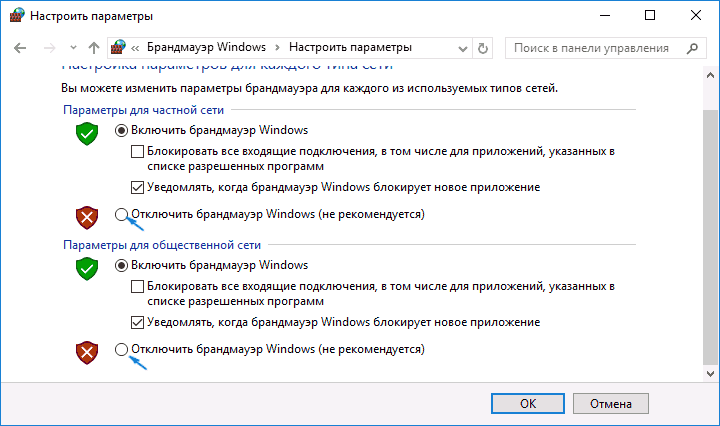
Jos olet Macissa:
- Siirry "Järjestelmäasetuksiin" ja napsauta "Turvallisuus ja yksityisyys".
- Napsauta Brandmauer -välilehteä.
- Napsauta nyt ikkunan vasemmassa alakulmassa olevaa linnakuvaketta ja kirjoita järjestelmänvalvojan salasana.
- Napsauta "Poista palomuuri käytöstä".
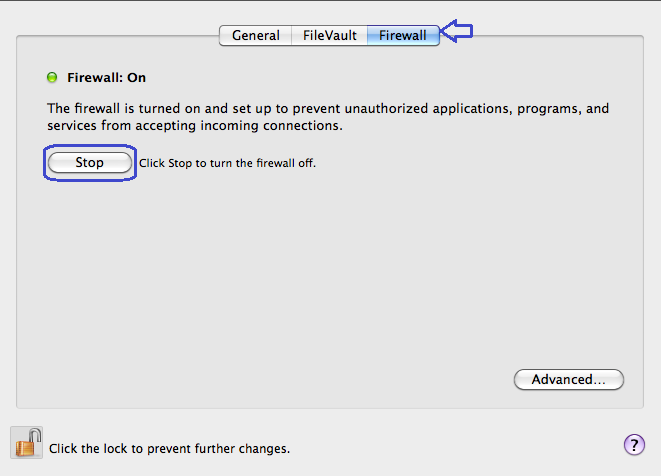
Valmis! Voit yrittää muodostaa yhteyden uudelleen PUBG -palvelimiin nähdäksesi, onko virhe korjattu.
Muut PUBG -virheet ja tapoja ratkaista ne
Playerunknownin taistelukentän (PUBG) julkaisun jälkeen tätä vallankumouksellista kuninkaallista taistelua kutsuttiin yhdeksi vuoden surullisimmista peleistä. Jos pelaat peliä, tiedät jo syyn tähän. Mutta niille, jotka eivät tee, selvennetään. Peli on täynnä erilaisia ongelmia, jotka pilasivat pelin kokonaisvaikutelman kaikille. Untumattomat ongelmat johtivat valitusten määrän lisääntymiseen, mikä johti yli kolmanneksen pelin pelaajien yleisen perustan heikkenemiseen. Samanaikaisesti PUBG: llä on edelleen potentiaalia tulla paremmaksi. Ja koska kehittäjät työskentelevät ahkerasti, yrittäen ratkaista kaikki ongelmat, pelillä on suuri tulevaisuus.
Virheet
Kun peli julkaistiin ensimmäistä kertaa, yhteisö oli täynnä satoja tuhansia raportteja monista pelin aiheuttamista ongelmista. Ajan myötä kehittäjät ratkaisivat jotkut heistä, vaikka useimpia ei vieläkään korjata. PUBG: n kaltaiselle pelille, joka vaatii nopeaa reaktiota, lastausongelmat voivat olla melko epämiellyttäviä, koska ne eivät salli pelaajien tulla rakennuksiin ja kotona. Siksi pelaajat kuolevat heti, kun he putoavat lentokoneesta. Joten kuinka voit päästä eroon näistä PUBG -ongelmista, kysyt? No, ratkaisu ongelmaan on melko yksinkertainen. Se syntyy, kun tietokoneesi ei täytä pelin vaatimuksia. Toisin sanoen tiedot, jotka pelin tulisi ladata. Ja koska peli on verkossa, aikaa ei voida pysäyttää. Siksi näet epätasaiset talot ja rakennukset. Yksinkertaisuuden saavuttamiseksi tässä on suositellut PC -vaatimukset pelille ilman mitään aiheuttamista koskevia ongelmia.
- 64-bittinen Windows 10.
- AMD Ryzen 5-1600/Intel Core i5-7600K.
- 16 Gt RAM -muistia.
- Nvidia GTX 1060 6 Gt graafinen prosessori tai parempi.
- DirectX -versio 11.
- Laajakaistayhteys.
- 30 Gt: n esteettömä pelitila kiintolevyllä.
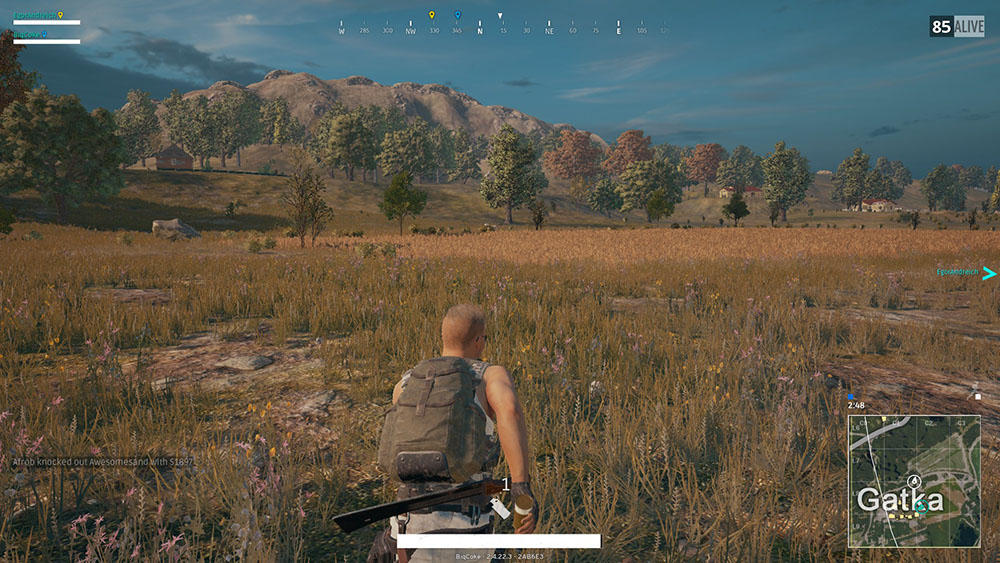
Tämän korjaamiseksi voit joko vähentää grafiikka -asetuksia tai päivittää tietokoneen laitteistoa. Koska viimeinen päätös vaatii enemmän aikaa ja rahaa, suosittelemme, että muutat pelin graafisia parametreja. Suosittelemme tarkistamaan erilaisia käytettävissä olevia asetuksia ja näkemään, mitkä niistä sopivat sinulle parhaiten. Jos haluat saavuttaa maksimaalisen suorituskyvyn etkä ole huolissasi siitä, kuinka peli näyttää hyvältä, suosittelemme, että noudatat alla olevia asetuksia:
- Näyttötila: Koko -näyttö.
- Laatu: räätälöity.
- Näyttöasteikko: 100.
- Tasoitus: Erittäin matala.
- Posti -leikkaus: Erittäin alhainen.
- Varjot: Erittäin matala.
- Tekstuurit: Medium.
- Vaikutukset: erittäin matala.
- Lehvistö: Erittäin matala.
- Katseen etäisyys: ultra.
- Blutter liikkeessä: Irrotettu.
- V-sync: Irrotettu.
- Hahmon renderointi: pois.
Voit myös yrittää optimoida tietokoneesi, mikä voi parantaa hiukan pelissä. Seuraa tätä vain alla olevia ohjeita ja muista, että ne ovat helposti palautuvia, joten voit aina palata oletusasetuksiin, kun haluat:
- Siirry työpöydälle ja napsauta tietokoneeni oikeaa hiiren painiketta ja valitse "Ominaisuudet".
- Napsauta vasemmassa sarakkeessa järjestelmän lisäparametreja.
- Napsauta tämän ikkunan yläosassa olevaa "lisäksi" -välilehteä. Napsauta sitten "Korkein" -osiossa "Parametrit" -painiketta. "Suorituskykyparametrit" -ikkuna avautuu.
- Kun olet siellä, valitse "Anna paras nopeus" ja napsauta "Käytä".

Tämä vähentää käyttöjärjestelmän kuormaa rajoittaen visuaalisten tehosteiden määrää. Siksi tuottavuus kasvaa sekä tietokoneellesi että PUBG: lle.
Ruudunpäivitysnopeus
Kuten edellä mainitussa ongelmassa, henkilöstön esiintymistiheys tai kehyksenopeuden pudotus pettyi myös pelaajiin pelin ensimmäisistä päivistä. Tämä johti useisiin valituksiin, jotka sanoivat, että peli oli huonosti optimoitu. Ymmärrämme, että kehittäjät osallistuvat optimointipäivityksiin, mutta tämä on melko aikaa kuluttava ja pitkäaikainen prosessi. Siksi päivitys tapahtuu, neuvomme pelaajia, jotka kokevat ongelmia henkilöstön menetyksessä sekunnissa, vähentävät graafisia asetuksia, resoluutiota ja jos tämä ei toimi, päivittää tietokone uusimmalla laitteella. Kokeile seuraavia vinkkejä lisäämään pelin suorituskykyä:
- Sulje käyttämättömät/taustasovellukset.
- Irrota pelin DVR.
- Palauta PC -rekisteri.
- Päivitä videokortit ja muut.
- Asenna "ensisijainen tavoite" pelaamiseen tehtävien lähettäjänä.
- Aseta tehoparametrit maksimisuoritusarvoon.
NVIDIA -käyttäjät voivat parantaa suorituskykyä hiukan omistusoikeuden ohjauspaneelin kautta. Ennen sitä varmista, että sinulla on viimeisimmät kuljettajien versiot:
- Napsauta tehtäväpalkin oikeassa alakulmassa olevaa nuolta avataksesi kuvakevalikon. Napsauta NVIDIA -logoa (vihreä ja musta) oikealla hiiren painikkeella ja valitse NVIDIA -ohjauspaneeli.
- Valitse "3D -asetukset", sitten "Ohjelma -asetukset" ja avausvalikosta löydä "PUBG" tai "TSLGame". Jos et löydä niitä, napsauta "Lisää" ja ilmoita polku vakiintuneen pelin sijaintiin.
- Kun olet valikossa, muuta seuraavat asetukset:
- Asenna "enintään referoitu henkilöstö" 1: lle.
- Asenna "Monitor Technology" "G-Sync", jos mahdollista. Muuten jätä se sellaisena kuin se on.
- Aseta "Power Control" -sivustolla "mieluummin maksimaalinen suorituskyky".
- Asenna parametrin ”" maksimiarvo ”" suositeltava taajuus.
- Asenna "stream -optimointi" "VCL": een.
- Aseta "pystysuuntainen synkronointi" parametri "arvo" 3D -sovellusasetusten käyttämiseen ".
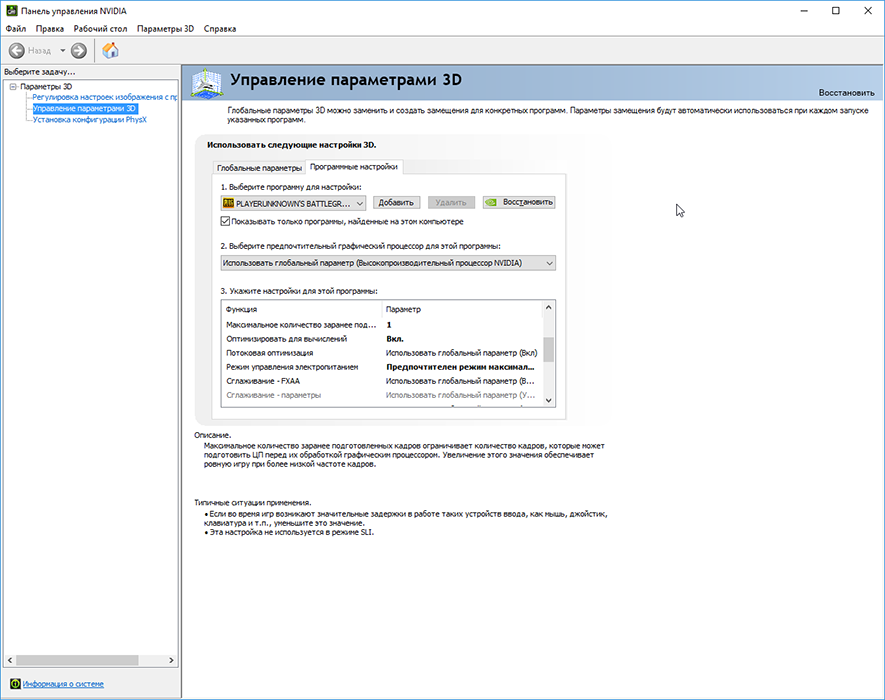
Yhteysongelmat
Nyt kun sinulla on käsitys PUBG -suorituskykyongelmien ratkaisemisesta, voit jatkaa yhteyden ongelmien poistamista. Heidän takia pelaajat kiroavat kehittäjiä epäonnistuneista yrityksistään vakauttaa peli. Mutta useimmat pelaajat eivät yksinkertaisesti tiedä, että virheet voivat aiheuttaa heidän viansa kautta. Varmistaaksemme, että ongelma ei ole tietokone, suosittelemme PUBG -pelaajia noudattamaan useita ohjeita, jotka ovat tärkeitä online -pelejä pelatessa. Tässä on muutamia työskenteleviä vinkkejä pelistä löytyvän PUBG -yhteyden ongelmien optimoimiseksi ja vakauttamiseksi:
- Käytä langallista yhteyttä.
- Eheyttävät kaikki levyt.
- Poista hätäpalautustiedostot.
- Tarkista virustorjunta -asetukset.
- Aseta PUBG: n ensisijainen tavoite tehtävänhallinnassa.
- Tarkista VPN -asetukset ja katso, rajoittavatko ne yhteyttä.
- Käynnistää upnp.
- Muuta portin vähentämisen ja NAT: n parametreja.
- Kytke QoS -toiminto päälle (ei kaikissa reitittimissä).

Ongelmat palvelimen kanssa
Mainitut ohituspolut auttavat sinua parantamaan suorituskykyä Internetissä, mikä johtaa PUBG: hen liittyvien ongelmien poistamiseen. Jos ongelma on edelleen edelleen, niin sekä hyviä että huonoja uutisia. Hyvä uutinen on, että yhteys on kunnossa. Siitä huolimatta huono uutinen on, että palvelin aiheuttaa sinulle ongelmia PUBG: n kanssa. Voit korjata tämän Kill Pingin avulla. Kun palvelimet aiheuttavat ongelman, voit tehdä hyvin vähän. Siitä huolimatta on ohjelmistoja, jotka auttavat sinua saamaan pelin parhaat reitit ja antaa sinun päästä eroon ärsyttävistä ongelmista palvelimen kanssa. Silmiinpistävä esimerkki tästä - tappaa ping ping -xactor.
Kill Ping on ping -ohjelma, joka auttaa pääsemään eroon pingiin ja viiveisiin liittyvistä ongelmista. Siksi, jos sinulla on ongelmia, kuten PUBG -palvelimen ongelmia, se voi olla ainoa ratkaisu. Kill Ping tekee tämän omistautuneiden pelipalvelimiensa kautta, joiden avulla voit pelata mitä tahansa peliä ilman ongelmia. Toisin sanoen se optimoi pelijärjestelmäsi yhdistämällä sinut erillisten palvelimien kautta, jotka on erityisesti suunniteltu parantamaan pelin pingiä. Siksi aktivoidun tappamisen ping -toiminnon kanssa sinun ei tarvitse huolehtia muista verkkoon liittyvistä ongelmista. Voit ladata ohjelman viralliselta sivustolta ilmaiseksi.
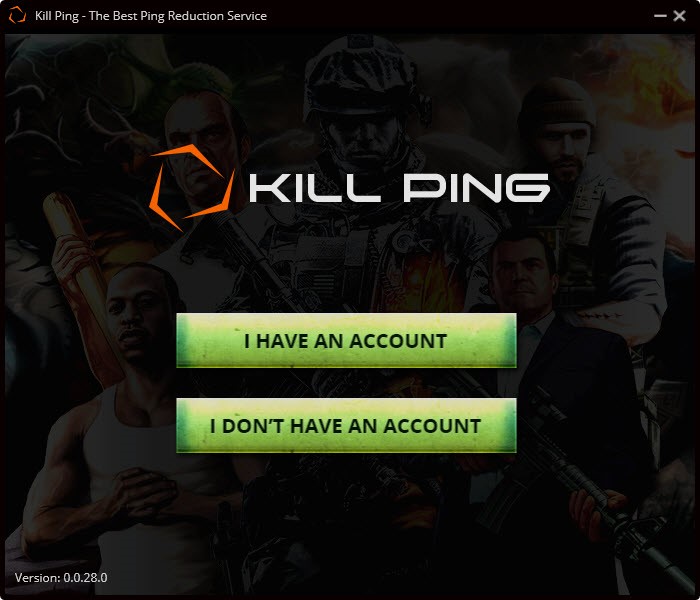
Jos palvelimia päivitetään tai ennaltaehkäisy, vain odotus voi ratkaista PUBG: n verkkoongelman. Jos tapahtuu suuri palvelinpäivitys, joudut odottamaan pitkään. Mutta jos virhe johtuu palvelimen ylikuormituksesta, voit muuttaa sen toiseen lähimpään paikkaan ja jatkaa pelin pelaamista.
Tällä hetkellä nämä ovat kaikki vinkkejä. Jos sinulla on edelleen ongelmia PUBG: n kanssa, älä menetä sydäntä. Jaa kommenttisi tämän artikkelin mukaisesti, ja ehkä seuraavassa artikkelissa autamme sinua ratkaisemaan ongelmasi.
- « Kuinka asentaa ja käyttää Avinfobot -ohjelmaa Telegram Messengerissä
- VPNFilter - syyt ja menetelmät viruksen poistamiseksi »

